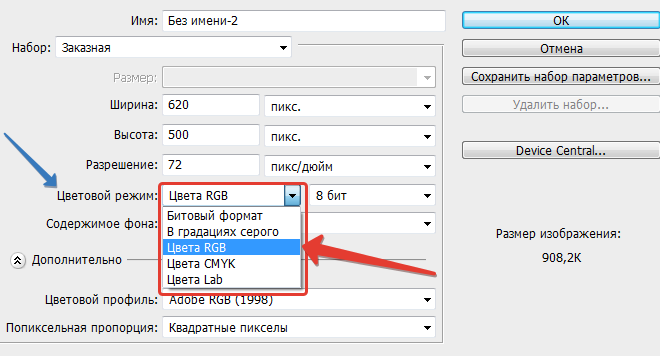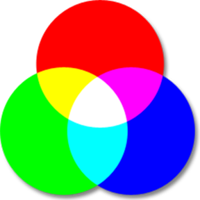Как сделать картинку rgb
Преобразование между цветовыми режимами
В Photoshop можно легко создать изображение в одном цветовом режиме и преобразовать его в другой, например, чтобы подготовить его для конкретного задания печати.
Преобразование изображения в другой цветовой режим
Изображение можно перевести из его оригинального (исходного) режима в другой (целевой). Выбор для изображения другого цветового режима приводит к необратимому изменению содержащихся в изображении значений цвета. Например, при преобразовании изображения RGB в режим CMYK цветовые значения RGB, выходящие за пределы цветового охвата CMYK (определенного параметром рабочего пространства CMYK в диалоговом окне «Настройка цветов» ), корректируются для попадания в этот цветовой охват. В результате этого некоторые данные изображения могут быть утрачены и не восстановятся при обратном переходе из режима CMYK в RGB.
Перед преобразованием изображения лучше всего выполнить следующие действия.
Выполните как можно больший объем редактирования в исходном режиме изображения (обычно для изображений, полученных с большинства сканеров и цифровых камер, это RGB, а для изображений, полученных с традиционных сканеров барабанного типа или импортированных из систем Scitex, это CMYK).
Перед преобразованием сохраните резервную копию изображения. Обязательно сохраните копию изображения, содержащую все слои, чтобы после преобразования можно было вернуться к редактированию исходной версии изображения.
Выполните сведение изображения, прежде чем его преобразовывать. При изменении режима изменится взаимодействие цветов между режимами наложения слоев.
В большинстве случаев перед преобразованием необходимо свести все слои файла. Однако в некоторых случаях (например, если файл содержит слои векторного текста)выполнять эту операцию не требуется и даже не рекомендуется.
При преобразовании изображения в режим «Многоканальный», «Битовый формат» или «Индексированные цвета» производится его сведение, поскольку в этих режимах слои не поддерживаются.
Преобразование изображения в битовый режим
В результате преобразования изображения в битовый режим количество цветов в изображении сокращается до двух, что значительно упрощает его структуру и уменьшает размер файла.
При преобразовании цветного изображения в битовый режим это изображение сначала нужно перевести в режим градаций серого. В результате из пикселов удаляется информация о цветовом тоне и насыщенности и остаются только значения яркости. Но, поскольку для битовых изображений доступно очень немного функций редактирования, обычно имеет смысл редактировать эти изображения в режиме градаций серого и только затем преобразовывать их в битовый режим.
Изображения в битовом режиме содержат 1 бит на канал. Прежде чем преобразовывать в битовый режим изображение, содержащее 16 или 32 бита на канал, такое изображение необходимо сначала преобразовать в 8-битное в режиме градаций серого.
Если изображение цветное, выберите «Изображение» > «Режим» > «Градации серого». После этого выберите «Изображение» > «Режим» > «Битовый формат».
Если изображение выполнено в градациях серого, выберите «Изображение» > «Режим» > «Битовый формат».
CMYK/RGB или как не потерять время на доработке макета.
При верстке и работе с векторной графикой всегда сохраняйте макет в CMYK, а лучше сразу работайте в подходящей цветовой модели.
Мы понимаем, что RBG для растровых изображений гораздо привлекательнее CMYKа, в нем намного больше возможностей для обработки, цветокоррекции и работы с плагинами и режимами наложения. Сохраняйте рабочие файлы в удобном формате, но на верстку и в типографию присылайте в CMYK.
Помните, из RGB в CMYK цвета не переводятся однозначно, так что обязательно проверяйте их соответствие.
Как не потерять время на доработку макета?
1. Сохраните рабочий файл в RGB.
2. Перед тем, как вставить в изображение в верстку или отдать типографии, обязательно схлопните все слои в один. Корректирующие слои, эффекты и режимы наложения в CMYK и RGB работают по-разному. Если этого не сделать, изображение может измениться до неузнаваемости.
3. 1. Спросите в типографии, какой профиль для цветоделения CMYK они используют и попросите его прислать. Профиль типографии
«Капли Дождя» можно скачать отсюда.
3. 2. Часто печатные машины настраиваются для работы по стандарту/ГОСТу, в этом случае используется абстрактный стандартный профиль. Уточните название и найдите его в интернете на профильных сайтах.
Типография «Капли Дождя» работает по стандарту ISO 12647-2:2004 (или ГОСТ Р 54766—2011, в котором он почти полностью повторяется) и использует стандартный профиль для мелованных бумаг (по ИСО бумаги типа 1, 2) — ISOcoated_v2_eci.icc. Его можно скачать по ссылке.
4. Установите скачанный профиль в систему:
5. После установки его будут видеть программы, работающие с цветом, в том числе Photoshop. Его можно установить в настройках цвета профилем по умолчанию для CMYKа и использовать для перевода в CMYK команду меню Image>Mode>CMYK.
6. Если по умолчанию стоит другой профиль и менять его не хочется, для перевода в CMYK используйте команду Edit>Convert to Profile. В разделе Destination Profile в списке выбираете нужный профиль (в нашем случае – ISO Coated v2).
Важные вещи про CMYK, которые стоит помнить.
Важная вещь номер раз. Как правило, для перевода в CMYK используется команда меню Image>Mode>CMYK. При этом переводе используется профиль по умолчанию, который указан в пункте меню Edit>Color>Settings. Вот тут-то и начинаются проблемы, так как многие забывают уточнить какие настройки в этом профиле по умолчанию.
А там стоит либо американский Web Coated (не самый худший вариант, но рассчитан на американские краски, в России не используются, цвета на печати будут с небольшими искажениями), либо, что еще хуже, японский газетный (рассчитан на газетную бумагу, краски при такой печати – блеклые, большие искажения по цвету. Например, из RBG ярко-красного может получиться грязно-розовый и дальшейшими коррекциями его ярче и насыщеннее не сделать).
Важная вещь номер два. По поводу неоднозначности перевода из RGB в CMYK. Их цветовые охваты не совпадают, и прежде всего это касается насыщенных цветов. Поэтому после перевода из РЖБ в ЦМИК возможны искажения в насыщенных цветах вне зависимости от использованного профиля, и, возможно, потребуется дополнительная цветокоррекция для частичного исправления этих искажений.
Как поменять RGB на CMYK для печати?
При создании дизайн-проекта для печати рекомендуется преобразовывать RGB в CMYK, чтобы избежать возможных проблем с цветопередачей.
Когда вы реализуете какую либо идею для рекламы например, приходится искать картинки в интернете и зачастаю они имеют формат RGB, так как чаще он имеет меньший вес в килобайтах и более корректно воспринимается браузерами и этот формат используется на экранах мобильных устройств и мониторах компьютеров. CMYK же используется большинством принтеров для домашнего и коммерческого использования в том чисе и широкоформатные принтеры.
Компьютерные мониторы используют цветную модель RGB (красный, зеленый, черный), подходящий для получения широкого динамического диапазона цветов темного экрана.
Поверьте нашему опыту, то что Вы видите на экране своего компьютера, практически с 90% вероятностю, бдет отличаться по цвету на мониторе нашего дизайнера, а в прочем на любом другом не откалиброванном экране. Поэтому перед печатью мы рекомендуем делать пробную печать и смотреть правильно ли отображаются цвета.
Что произойдет, если мы не изменим RGB до CMYK перед печатью?
Если вы не измените RGB на CMYK перед печатью, наш принтер сделает это автоматически. Проблема с этим автоматическим изменением заключается в том, что вы не сможете увидеть приближение конечного продукта, пока не получите окончательный отпечаток, что может привести к неприятному удивлению. Различия в цветах могут быть особенно очевидны в материалах большого формата, таких как плакаты или баннеры. Это может быть важно для предприятий, которые используют определенные цвета как часть своего бренда.
Если ваш дизайнер делает макеты для печати, лучше всего начинать проект сразу изменяя изображения и цветовые «заливки» в CMYK, тогда и смена цвета будет проще. Преобразование в конце вашего проекта может привести к резким изменениям, которые потребуют больше времени для исправления. Но в любом случае всегда лучше установить CMYK перед отправкой его для печати к нам.
Вот как изменить RGB на CMYK на Adobe Photoshop CS6, Adobe Illustrator CS6 и Corel Draw.
Adobe Photoshop CS6
В строке меню выберите «Объекты»,
Затем выберите «Изображение»
Выберите «Режим»
Найдите и нажмите «Цвет CMYK»
Для Photoshop, существуют специаьные профили для преобразования изображений из RGB в CMYK.
Наш дизайнер рекомендует: ISOcoated_v2_eci.icc
Если вы не нашли его в интернете, напишите нам: zakaz@printtime.com.ua с пометкой: «нужен профиль ISO»
или закажите звонок, нажав кнопку ниже:
Adobe Illustrator CS6
Выберите «Объекты» в строке меню
Выберите вариант «Изменить»
Выберите и нажмите «Изменить цвета»
Найдите и нажмите «Преобразовать в CMYK»
Corel Draw
Выберите объект, который вы хотите изменить, от RGB до CMYK
В строке меню найдите и выберите инструмент «Заполнить»
Нажмите «Диалоговое окно «Заполнить цвет»
Найдите и выберите опцию «CMYK»
Нажмите «ОК»
Повторите шаги 1-5 для объектов с контуром
Нажмите на инструмент «Контур»
Выберите диалоговое окно «Цвет контура»
Найдите и выберите «CMYK»
Нажмите «ОК»
Цветовые режимы
某些 Creative Cloud 应用程序、服务和功能在中国不可用。
Различные цветовые режимы:
Цветовой режим, или режим изображения, определяет, как объединяются цвета на основе количества каналов в цветовой модели. Разные цветовые режимы дают различные уровни детализации цвета и размер файла. Например, используйте цветовой режим CMYK для изображений в полноцветной печатной брошюре, а цветовой режим RGB для изображений, предназначенных для Интернета или электронной почты, чтобы уменьшить размер файла, сохраняя достоверность цветов.
Цветовой режим RGB
Режим RGB в Photoshop использует модель RGB, назначая каждому пикселу значение интенсивности. В изображениях с 8 битами на канал значения интенсивности находятся в диапазоне от 0 (черный) до 255 (белый) для каждого из RGB-компонентов цвета (красный, зеленый, синий). Например, ярко-красный цвет имеет значение R=246, G=20 и B=50. Если значения всех трех компонентов одинаковы, получается затемнение нейтрально-серого цвета. Если значения всех компонентов равны 255, то получается чистый белый, а если 0, то чистый черный.
Чтобы воспроизвести цвета на экране, в изображениях RGB используются три цвета, или канала. В изображениях, содержащих 8 бит на канал, каждый пиксел содержит 24 бита (3 канала по 8 бит) цветовой информации. В 24-битных изображениях три канала позволяют воспроизводить до 16,7 миллиона цветов на пиксел. В 48-битных (16 бит на канал) и 96-битных (32 бита на канал) изображениях каждый пиксел может воспроизводить еще больше цветов. Помимо того что модель RGB является режимом по умолчанию для новых изображений, создаваемых в Photoshop, она еще используется для отображения цветов компьютерными мониторами. Это означает, что при работе в цветовых режимах, отличных от RGB (например, в CMYK), Photoshop конвертирует изображение в RGB для отображения на экране.
Режим CMYK
В режиме CMYK пикселу для каждой из триадных красок присваивается значение в процентах. Самым светлым цветам (цветам подсветки) назначается меньшее значение, а более темным (цветам тени) — большее. Например, ярко-красный цвет может состоять из 2 % голубого, 93 % пурпурного, 90 % желтого и 0 % черного. Если в изображениях CMYK все четыре компонента равны 0 %, то получается чистый белый цвет.
Режим CMYK предназначен для подготовки изображения к печати с использованием триадных цветов. В результате преобразования RGB-изображения в CMYK получается цветоделение. Если исходное изображение было RGB, его лучше всего отредактировать в режиме RGB и только в самом конце редактирования преобразовать в CMYK. В режиме RGB команды «Параметры цветопробы» позволяют имитировать эффекты преобразования в CMYK, не изменяя сами данные. В режиме CMYK можно также работать непосредственно с изображениями CMYK, полученными со сканера или импортированными из профессиональных систем.
Цветовой режим Lab
Цветовая модель L*a*b* (Lab) Международной светотехнической комиссии основана на восприятии цвета человеческим глазом. В режиме Lab числовые значения описывают все цвета, которые видит человек с нормальным зрением. Поскольку значения Lab описывают, как выглядит цвет, а не сколько конкретной краски требуется устройству (например, монитору, настольному принтеру или цифровой камере) для воспроизведения цветов, модель Lab считается аппаратно-независимой цветовой моделью. Системы управления цветом используют Lab в качестве справочника цветов, чтобы получать предсказуемые результаты при преобразовании цвета из одного цветового пространства в другое.
В режиме Lab есть компонент яркости (L), который может находиться в диапазоне от 0 до 100. В палитре цветов Adobe и на панели «Цвет» компоненты a (зелено-красная ось) и b (сине-желтая ось) могут иметь значения в диапазоне от +127 до –128.
Изображения Lab можно сохранять в следующих форматах: Photoshop, Photoshop EPS, Large Document Format (PSB), Photoshop PDF, Photoshop Raw, TIFF, Photoshop DCS 1.0 и Photoshop DCS 2.0. 48-битные (16 бит на канал) изображения Lab можно сохранять в форматах Photoshop, Large Document Format (PSB), Photoshop PDF, Photoshop Raw и TIFF.
Файлы в форматах DCS 1.0 и DCS 2.0 в момент открытия преобразуются в CMYK.
Режим градаций серого
В режиме градаций серого в изображениях используются различные оттенки серого цвета. В 8-битных изображениях допускается до 256 оттенков серого. Каждый пиксел изображения в градациях серого содержит значение яркости в диапазоне от 0 (черный) до 255 (белый). В 16- и 32-битных изображениях количество оттенков серого значительно больше.
Значения оттенков серого также могут быть выражены в процентах суммарного покрытия черной краской (значение 0 % эквивалентно белому, а 100 % — черному).
Битовый режим
Битовый режим представляет каждый пиксел изображения одним из двух значений (черный или белый). Изображения в этом режиме называются битовыми (1-битными), поскольку на каждый пиксел приходится ровно один бит.
Режим «Дуплекс»
В режиме «Дуплекс» создаются монотонные, дуплексные (двуцветные), триотонные (трехцветные) и тетратонные (четырехцветные) изображения в градациях серого с использованием от одной до четырех заказных красок.
Режим «Индексированные цвета»
Режим «Индексированные цвета» выдает 8-битные изображения, содержащие не более 256 цветов. При преобразовании в режим индексированных цветов Photoshop строит таблицу цветов изображения (CLUT), в которой хранятся и индексируются цвета, используемые в изображении. Если цвет исходного изображения отсутствует в этой таблице, программа выбирает ближайший из имеющихся цветов или выполняет дизеринг для имитации недостающего цвета.
Хотя палитра цветов этого режима ограниченна, он позволяет уменьшить размер файла изображения, при этом сохраняя качество изображения, необходимое для мультимедийных презентаций, веб-страниц и т. п. Возможности редактирования в этом режиме ограниченны. Если необходимо большое редактирование, следует временно перейти в режим RGB. В режиме индексированных цветов файлы можно сохранять в следующих форматах: Photoshop, BMP, DICOM (медицинский формат цифровых изображений и связи), GIF, Photoshop EPS, формат больших документов (PSB), PCX, Photoshop PDF, Photoshop Raw, Photoshop 2.0, PICT, PNG, Targa® и TIFF.
Многоканальный режим
Изображения в многоканальном режиме содержат 256 уровней серого для каждого из каналов и могут пригодиться при специализированной печати. Такие изображения можно сохранять в следующих форматах: Photoshop, Large Document Format (PSB), Photoshop 2.0, Photoshop Raw и Photoshop DCS 2.0.
При преобразовании изображений в многоканальный режим могут оказаться полезны следующие сведения.
Слои не поддерживаются, и поэтому выполняется их сведение.
Цветовые каналы исходного изображения становятся каналами смесевых цветов.
При преобразовании изображения CMYK в многоканальный режим создаются голубой, пурпурный, желтый и черный каналы смесевых цветов.
При преобразовании изображения RGB в многоканальный режим создаются голубой, пурпурный и желтый каналы смесевых цветов.
Удаление канала из изображения RGB, CMYK или Lab автоматически преобразовывает это изображение в многоканальный режим путем сведения слоев.
Чтобы экспортировать многоканальное изображение, его нужно сохранить в формате Photoshop DCS 2.0.
Изображения с индексированными и 32-битными цветами невозможно преобразовать в режим «Многоканальный».
В каких цветовых режимах можно создать изображение в фотошопе
Давайте посмотрим на раскрывающийся список цветовых режимов фотошопа:
По умолчанию всегда выбран стандартный цветовой режим — RGB.
Подробнее о самых популярных цветовых режимах и из чего вообще состоит цвет, то вам нужна эта статья — из чего состоит цвет.
Обратите внимание на поле рядом — битовая глубина. Она определяет, сколько цветовой информации содержит данное изображение. Чем больше битовая глубина, тем больше цветов может отображаться в изображении. Узнайте подробнее о том, что такое битовая глубина.
Итак, в раскрывающемся списке вы видите 5 цветовых режимов. Вот что каждый из них означает:
Цвета RGB
Это основной и самый популярный режим отображения цвета. Изображения, которые вы видите на мониторе компьютера, телевизора, телефона, цифрового фотоаппарата и прочих состоят из света. И хотя ваши глаза чувствительны к сотням волн разной длины (каждая из которых соотносится с определенным цветом), для воспроизведения всех цветов, что вы видите на экранах, достаточно всего трех — красного, зеленого и синего (RGB).
Каждый из трех цветов обладает числовым значением от 0 до 255, описывающим яркость, любого из представленных цветов.
Чем выше битовая глубина документа, тем больше деталей он может содержать. В этом режиме можно выбрать 8-, 16- и 32-битный документ.
Пример самого обыкновенного изображения, сохраненного в данном режиме:
Битовый формат
Формат ограничивает вас двумя цветами: черным и белым (оттенки серого в этом режиме не используются).
Этот режим удобен, когда вы сканируете страницы с высокой контрастностью, например, черно-белые текстовые документы (газеты, книги). Ранее, когда еще не было смартфонов и телефон с монохромным дисплеем был роскошью, создание такого рода графики было актуально. Сейчас времена изменились и вряд ли вы сможете насчитать много поводов создать свое изображение в битовом формате.
Пример изображения в битовом формате:
В градациях серого
Этот режим дополняет Битовый формат, добавляя оттенки между угольно черным и белоснежным.
Чем выше битовая глубина документа, тем больше оттенков серого и, следовательно, больше деталей — он может содержать. 8-битные документы содержат 256 оттенков серого, 16-битные документы расширяют этот диапазон до более чем 65000, а 32-битные — увеличивают его до 4,2 млрд. цветов.
Пример изображения в градациях серого:
Цвета CMYK
Этот режим имитирует цвета, используемые в печати. Его название означает голубые, пурпурные, желтые и черные краски (CMYK).
Для получения истинного черного, градаций серого и оттенков цвета (смешанных с черным для создания более темных вариантов), сотрудники типографии решили добавить черный в качестве четвертого цвета красок для печати. Они не могли сокращенно обозначить его буквой В (black) во избежание путаницы с синим (как в RGB), поэтому вместо буквы В использовали К (blacK). Вот как возникла аббревиатура CMYK.
Он содержит не так много цветов, как RGB, так как ограничен только теми цветами, которые могут быть воспроизведены на бумаге струйным принтером или при коммерческой офсетной или цифровой печати. Отсюда и вытекают его основные причины использования — подготовка изображения для печати.
Изменения в цвете можно заметить даже невооруженным глазом — цвета стали ярче и насыщеннее.
Пример изображения в формате CMYK:
Цвета Lab
В основе режима лежит способ восприятия цвета человеком. Он позволяет использовать все цвета, которые может воспринимать человеческий глаз. Режим показывает, как цвета должны выглядеть независимо от того, с помощью какого устройства они отображаются, в то время как режимы RGB и CMYK ограничивают цвета файла видимыми на экране или в печатном документе соответственно.
Проблема в том, что такое изображение нельзя сохранить в известных графических форматах. Оно будет доступно только в специальных форматах фотошопа.
В рамках этой статьи я рассмотрел только те режимы, которые вы можете выбрать в момент создания изображения. На самом деле их еще больше. О тех, что не вошли в эту статью (плашечные, одноканальные и многоканальные режимы), вы можете узнать в статье о цветовых каналах.